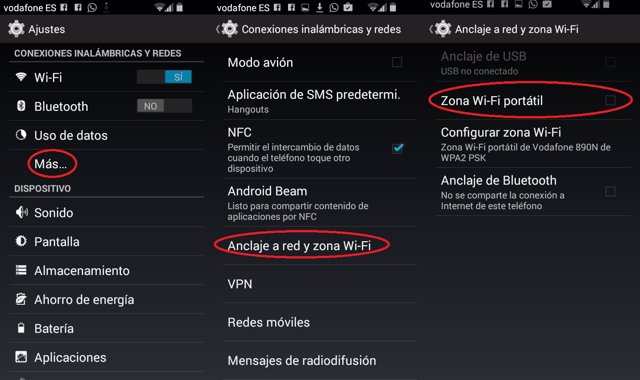MADRID, 15 Mar. (EDIZIONES/Portaltic) -
La vida sin Internet es cada vez algo menos común. Utilizamos la red de redes en cualquier momento y en cualquier lugar, por lo que lo más normal es que tengamos conexión en casa y datos móviles en el teléfono, aunque siempre nos queda la opción de intentar buscar una red pública a la que conectarnos si se diera el caso.
A pesar de todo, siempre hay algo que puede fallar en el momento menos adecuado. Que se nos caiga Internet en casa, que no haya una WiFi pública cerca o no nos fiemos de su seguridad – recuerda siempre tener mucho cuidado con estas conexiones -, que nos quedemos sin datos en el ‘smartphone’ o todo a la vez. La tecnología, en algunos aspectos, es tan imprevisible como la vida misma.
En algunas de estas situaciones te puede salvar tu teléfono móvil o el de los demás. ¿Cómo? Gracias a la posibilidad de utilizar el aparato y la tarifa de datos como un punto WiFi, volviéndolo una especie de ‘router’ que permite la conexión a Internet de otros dispositivos.
¿Se te ha ido Internet en casa y necesitas enviar un trabajo que tienes en el ordenador? ¿Tu amigo necesita datos para mirar una cosa urgente en su móvil? ¿Estás en medio de la nada, necesitas cargar un mapa en el móvil, no tienes cobertura y tu compañero sí? Para todo esto y mucho más, el ‘smartphone’ y los megas en el móvil llegan para salvarte.
Aquí va una guía paso a paso para hacer que tu teléfono móvil se convierta en un punto WiFi con el que compartir tu Internet con otros (o para explicarle a otros cómo compartirlo contigo). Eso sí, vigila el gasto de datos, no vaya a ser que con el tema gastes toda tu conexión en un momento.
IOS
En el caso del sistema operativo de Apple, el único requerimiento para tener acceso a 'Compartir Internet', tal y como ellos lo llaman, es tener un iPhone 3G o un modelo posterior.
Para poder acceder a esta herramienta, tienes que activarla, ya que llega desactivada por defecto. El camino para hacerlo es ir a Ajustes > Datos móviles > Compartir Internet. Pulsa en el letrero para entrar en el menú de opciones de esta característica y, una vez ahí, toca el botón del lateral derecho para ponerlo en verde y activarlo – cuando hayas acabado, vuelve a tocarlo para deshabilitar la función -.
Como puedes ver debajo de la activación ya nombrada, hay una sección que pone 'Contraseña WiFi'. Aquí se muestra el nombre de la conexión de tu dispositivo “iPhone de Pepito” y la contraseña que hay que introducir para poder conectarse a ella. Esta contraseña se puede cambiar tan solo pulsando sobre ella e introduciendo los nuevos caracteres.
Es posible que la opción de 'Compartir Internet' te aparezca directamente con abrir el menú de ajustes, justo debajo de 'Datos móviles', pero puede no ser el caso y que tengas que acceder a este aspecto tal y como te hemos descrito.
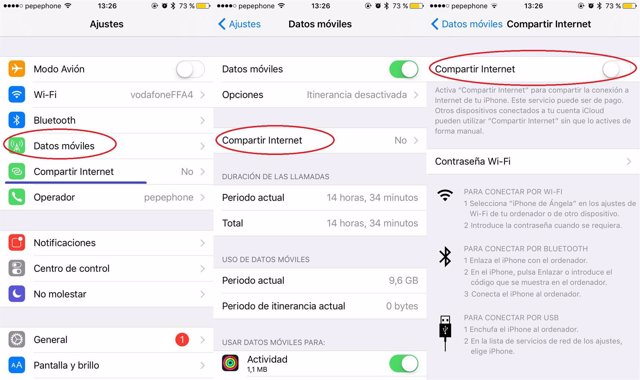
Si directamente no se muestra 'Compartir Internet' en tu móvil, ve a Ajustes > Datos móviles > Opciones > Red de datos móviles y baja hasta pulsar donde pone 'Restablecer ajustes'. Que no aparezca puede ser causa de tu operador o de algún error del sistema operativo, pero esta es una solución que funciona en casi todos los casos.
De no funcionar, en lugar de tocar en 'Restablecer ajustes', pon el nombre de tu operador en la casilla “Punto de acceso”, un poco más arriba del botón ya citado. No hace falta ni que ingreses el nombre de usuario ni la contraseña. Una vez hecho, vuelve a 'Datos móviles' y debería aparecer el letrero de 'Compartir Internet'.-
ANDROID
En Android el proceso para que el terminal sea un punto WiFi es igual de sencillo que en iOS, aunque quizá varía ligeramente el nombre de los ajustes dependiendo del ‘smartphone’ y de la versión del sistema operativo.
Lo primero que tienes que hacer es ir a 'Ajustes' y mirar en el apartado sobre 'Conexiones inalámbricas y redes', justo la sección que aparece nada más abrir el panel de ajustes. Ahí, dependiendo de las variantes ya nombradas, tiene que aparecer la opción 'Anclaje a red y zona WiFi', que habitualmente sale seleccionando 'Más'.
El siguiente paso es pulsar en 'Configurar zona WiFi' para cambiar el nombre y la contraseña de la red, de tal manera que sea mucho más sencillo para ti (y para otros, si prestas tus datos) recordar la identificación.
Una vez lo tengas todo a punto, vuelve atrás y activa la opción 'Zona WiFi portátil' para empezar a compartir tu tarifa de Internet con quien quieras, cuando quieras y cuanto quieras. En el momento en que ya no necesites más facilitar los datos, desactiva la opción en el mismo sitio.